Cách đặt mật khẩu PDF trên iPhone
Tính năng đặt mật khẩu PDF trên iPhone đã được tích hợp sẵn gọi là Lock PDF, bắt đầu từ hệ điều hành iOS 15. Như vậy, thay vì phải cài các ứng dụng để đặt mật khẩu cho file PDF, hay như trên máy tính cần dùng Adobe Acrobat cài mật khẩu file PDF thì bạn sử dụng ngay tính năng sẵn có. Khi đó bạn chỉ cần mở file PDF bằng ứng dụng quản lý Tệp trên iPhone, sau đó bật tính năng Lock PDF để sử dụng là được. Bài viết dưới đây sẽ hướng dẫn bạn đặt mật khẩu PDF trên iPhone.
Hướng dẫn đặt mật khẩu PDF trên iPhone
Bước 1:
Trước hết bạn mở ứng dụng quản lý Tệp trên iPhone sau đó nhấn vào file PDF muốn đặt mật khẩu. Tiếp đến trong giao diện nội dung file chúng ta nhấn vào biểu tượng save ở góc dưới cùng bên trái màn hình.
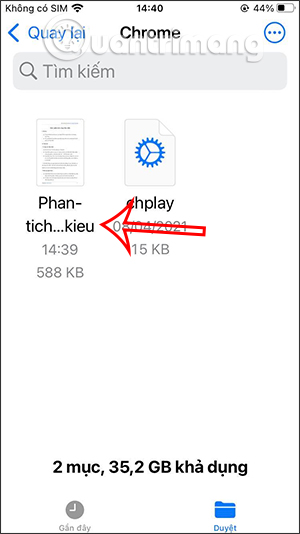
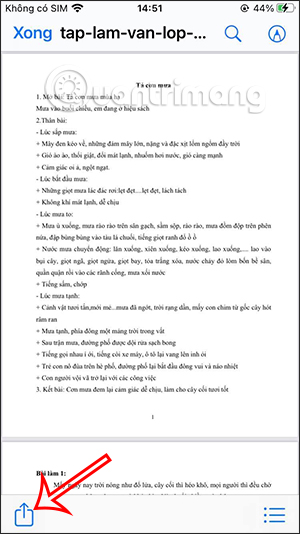
Bước 2:
Lúc này hiển thị giao diện với rất nhiều tùy chọn bên dưới, bạn nhấn chọn vào Khóa PDF để tiến hành thiết lập mật khẩu cho file PDF này.
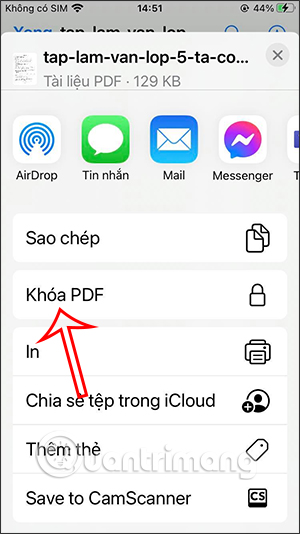
Bước 3:
Khi đó hiển thị giao diện để chúng ta nhập mật khẩu cho tài liệu PDF. Khi nhập xong thì bạn nhấn tiếp vào nút Xong ở góc trên cùng màn hình để lưu lại là được. Như vậy, file PDF đã được bảo mật bằng mã khóa.
Quay lại giao diện quản lý file trên ứng dụng Tệp bạn sẽ nhìn thấy biểu tượng ổ khóa tại file PDF, nghĩa là đang dùng mật khẩu để khóa file.
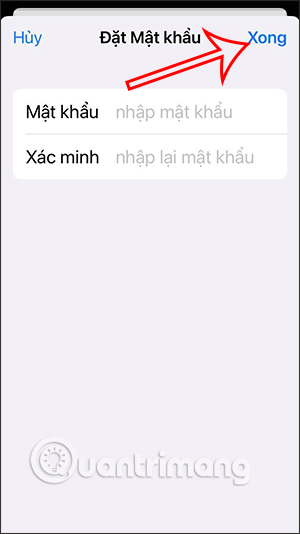
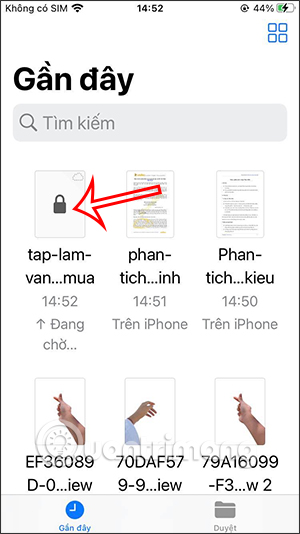
Bước 4:
Nếu muốn xem nội dung bên trong file PDF thì chúng ta cần nhập đúng mật khẩu đã thiết lập cho tập tin PDF vào giao diện như hình dưới đây.
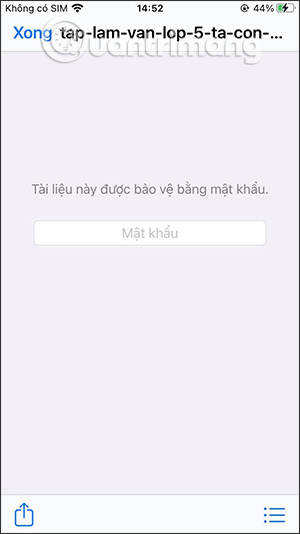
Với tính năng khóa file PDF có sẵn trên iPhone người dùng không cần phải cài thêm ứng dụng từ bên thứ 3, không cần tới các thao tác phức tạp.
Video hướng dẫn tạo mật khẩu file PDF trên iPhone
Bạn nên đọc
-

3 cài đặt iOS cần tắt nếu pin iPhone nhanh hết
-

Cách cài hình nền một màu trên iPhone
-

Cách bật chế độ xem máy tính trên Safari iPhone
-

Cách chuyển ảnh sang PDF trên iPhone cực đơn giản
-

Cách lưu email thành file PDF trên iPhone
-

8 phần mềm đọc sách trên iPhone hay nhất
-

Những smartphone nào giữ giá tốt nhất sau 5 năm?
-

Cách ngăn Safari đề xuất mật khẩu
-

Cách loại bỏ virus lịch trên iPhone
Theo Nghị định 147/2024/ND-CP, bạn cần xác thực tài khoản trước khi sử dụng tính năng này. Chúng tôi sẽ gửi mã xác thực qua SMS hoặc Zalo tới số điện thoại mà bạn nhập dưới đây:
 Công nghệ
Công nghệ  AI
AI  Windows
Windows  iPhone
iPhone  Android
Android  Học IT
Học IT  Download
Download  Tiện ích
Tiện ích  Khoa học
Khoa học  Game
Game  Làng CN
Làng CN  Ứng dụng
Ứng dụng 








 Linux
Linux  Đồng hồ thông minh
Đồng hồ thông minh  macOS
macOS  Chụp ảnh - Quay phim
Chụp ảnh - Quay phim  Thủ thuật SEO
Thủ thuật SEO  Phần cứng
Phần cứng  Kiến thức cơ bản
Kiến thức cơ bản  Lập trình
Lập trình  Dịch vụ công trực tuyến
Dịch vụ công trực tuyến  Dịch vụ nhà mạng
Dịch vụ nhà mạng  Quiz công nghệ
Quiz công nghệ  Microsoft Word 2016
Microsoft Word 2016  Microsoft Word 2013
Microsoft Word 2013  Microsoft Word 2007
Microsoft Word 2007  Microsoft Excel 2019
Microsoft Excel 2019  Microsoft Excel 2016
Microsoft Excel 2016  Microsoft PowerPoint 2019
Microsoft PowerPoint 2019  Google Sheets
Google Sheets  Học Photoshop
Học Photoshop  Lập trình Scratch
Lập trình Scratch  Bootstrap
Bootstrap  Năng suất
Năng suất  Game - Trò chơi
Game - Trò chơi  Hệ thống
Hệ thống  Thiết kế & Đồ họa
Thiết kế & Đồ họa  Internet
Internet  Bảo mật, Antivirus
Bảo mật, Antivirus  Doanh nghiệp
Doanh nghiệp  Ảnh & Video
Ảnh & Video  Giải trí & Âm nhạc
Giải trí & Âm nhạc  Mạng xã hội
Mạng xã hội  Lập trình
Lập trình  Giáo dục - Học tập
Giáo dục - Học tập  Lối sống
Lối sống  Tài chính & Mua sắm
Tài chính & Mua sắm  AI Trí tuệ nhân tạo
AI Trí tuệ nhân tạo  ChatGPT
ChatGPT  Gemini
Gemini  Điện máy
Điện máy  Tivi
Tivi  Tủ lạnh
Tủ lạnh  Điều hòa
Điều hòa  Máy giặt
Máy giặt  Cuộc sống
Cuộc sống  TOP
TOP  Kỹ năng
Kỹ năng  Món ngon mỗi ngày
Món ngon mỗi ngày  Nuôi dạy con
Nuôi dạy con  Mẹo vặt
Mẹo vặt  Phim ảnh, Truyện
Phim ảnh, Truyện  Làm đẹp
Làm đẹp  DIY - Handmade
DIY - Handmade  Du lịch
Du lịch  Quà tặng
Quà tặng  Giải trí
Giải trí  Là gì?
Là gì?  Nhà đẹp
Nhà đẹp  Giáng sinh - Noel
Giáng sinh - Noel  Hướng dẫn
Hướng dẫn  Ô tô, Xe máy
Ô tô, Xe máy  Tấn công mạng
Tấn công mạng  Chuyện công nghệ
Chuyện công nghệ  Công nghệ mới
Công nghệ mới  Trí tuệ Thiên tài
Trí tuệ Thiên tài